首先检查WiFi信号与距离,确保手机在路由器覆盖范围内且无干扰源;接着重启手机与路由器以排除临时故障;然后忘记网络后重新连接,清除错误配置;再检查路由器是否启用MAC地址过滤或设备数量限制,并进行相应调整;若手机不支持WPA3,需关闭该模式改用WPA2-PSK;若问题依旧,可重置手机网络设置;最后检查IP地址获取方式,改为DHCP自动获取以解决静态IP冲突。
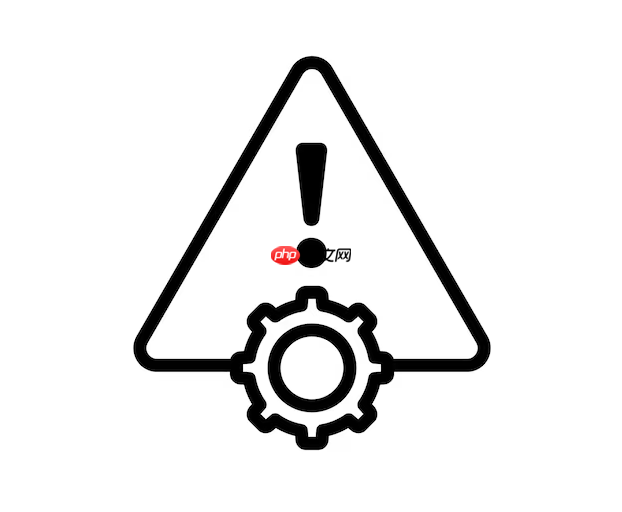
如果您尝试让手机连接WiFi网络,但始终无法成功接入,则可能是由于信号问题、设备设置错误或路由器配置异常所致。以下是针对此类问题的多种排查与解决方法:
确保手机处于路由器信号覆盖范围内,过远或障碍物过多会导致信号弱或连接中断。
1、将手机靠近无线路由器,观察是否能够正常搜索到网络名称(SSID)。
2、确认周围没有金属物体、厚墙或微波炉等干扰源影响信号传输。
3、尝试在其他设备上连接同一WiFi,判断是否为网络本身的问题。
临时性系统故障可能导致无线模块工作异常,重启可刷新网络状态。
1、长按电源键选择“重启”手机,等待设备完全启动后再次尝试连接。
2、断开路由器电源,等待30秒后再重新接通,待所有指示灯恢复正常后再操作手机。
3、重启完成后,打开手机WiFi列表,重新选择目标网络并输入密码连接。
已保存的网络配置可能出现错误,清除旧配置有助于建立新的有效连接。
1、进入手机“设置” > “WiFi”,找到当前无法连接的网络名称。
2、点击该网络右侧的设置图标,选择“忘记此网络”。
3、重新搜索该WiFi,手动输入正确密码进行连接。
部分路由器会启用MAC地址过滤或客户端数量控制,导致特定设备无法接入。
1、登录路由器管理界面(通常通过浏览器访问192.168.1.1或192.168.0.1)。
2、查看“无线设置”中的“MAC地址过滤”功能是否开启,若开启请将手机MAC地址添加至允许列表。
3、检查“最大连接设备数”是否已达上限,如有必要可扩大限制或移除不常用设备。
某些老旧手机不支持WPA3安全协议,导致握手失败而无法联网。
1、进入路由器管理页面,定位到“无线安全设置”选项。
2、将加密方式从WPA3修改为WPA2-PSK(推荐使用AES加密算法)。
3、保存设置并重启路由器,之后用手机重新连接WiFi测试是否恢复正常。
当多个网络均出现连接问题时,说明手机本地网络配置可能已损坏。
1、进入“设置” > “系统管理” > “重置” > “重置网络设置”(不同品牌路径略有差异)。
2、确认操作后,手机会清除所有已保存的WiFi密码和蓝牙配对记录。
3、重启设备,重新连接目标WiFi网络。
静态IP冲突或DHCP分配异常会导致连接成功但无网络访问权限。
1、在手机WiFi设置中,长按目标网络选择“修改网络”或“高级选项”。
2、将IP设置由“静态”改为DHCP自动获取模式。
3、保存更改,查看是否恢复上网功能。
以上就是手机连不上WiFi怎么办?手机WiFi连接失败的原因与解决方案的详细内容,更多请关注php中文网其它相关文章!

每个人都需要一台速度更快、更稳定的 PC。随着时间的推移,垃圾文件、旧注册表数据和不必要的后台进程会占用资源并降低性能。幸运的是,许多工具可以让 Windows 保持平稳运行。




Copyright 2014-2025 https://www.php.cn/ All Rights Reserved | php.cn | 湘ICP备2023035733号